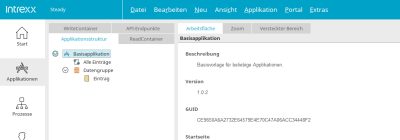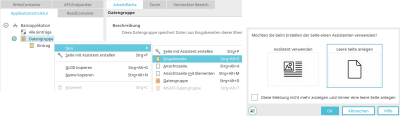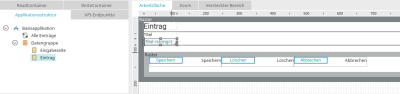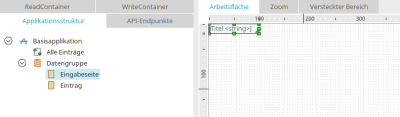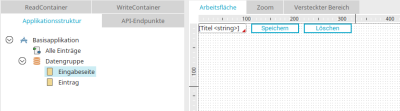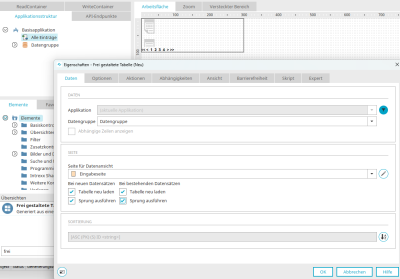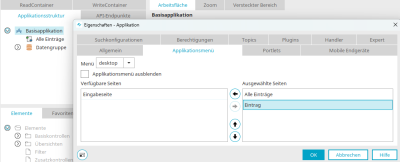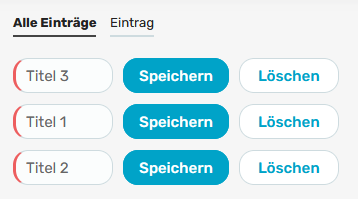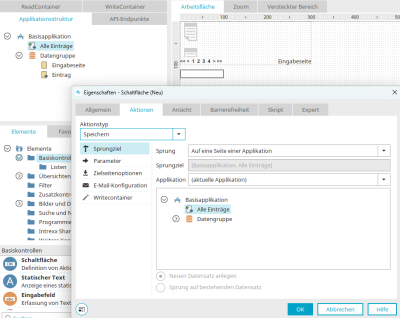Tipps & Tricks - Daten in Tabelle bearbeiten
In diesem Beitrag wird gezeigt, wie Daten direkt in einer Frei gestalteten Tabelle bearbeitet werden können. Erstellen Sie dazu mit der Vorlage "Basisapplikation" eine neue Applikation.
Erstellen Sie über das Kontextmenü der Datengruppe ("Neu / Eingabeseite") eine neue, leere Eingabeseite.
Wechseln Sie auf die Seite "Eintrag" und kopieren Sie dort das Eingabefeld "Titel".
Fügen Sie es in der neu angelegten Eingabeseite ein. Wechseln Sie zurück auf die Seite "Eintrag" und verfahren Sie genau so mit den Schaltflächen "Bearbeiten" und "Löschen".
Ihre Eingabeseite sollte nun das Eingabefeld und die beiden Schaltflächen enthalten.
Wechseln Sie auf die Seite "Alle Einträge" und entfernen Sie dort alle vorhandenen Elemente. Legen Sie dann eine neue Frei gestaltete Tabelle an. Der Eigenschaftendialog der Tabelle wird bei der Anlage automatisch geöffnet. Hier ist als Seite für die Datenansicht bereits die neue Eingabeseite ausgewählt. Aktivieren Sie die Einstellung "Sprung ausführen" für neue und bestehende Datensätze und klicken Sie "OK".
Öffnen Sie die Applikationseigenschaften mit einem Doppelklick auf den Applikationsknoten und wechseln Sie dann auf den Reiter "Applikationsmenü". Nehmen Sie die Eingabeseite "Eintrag" in das Menü auf.
Bestätigen Sie den Dialog mit "OK" und veröffentlichen Sie die Applikation.
Öffnen Sie die Applikation im Browser und erfassen Sie ein paar Daten auf der Eingabeseite "Eintrag". Auf der Seite "Alle Einträge" können diese Daten nun direkt bearbeitet, gespeichert und gelöscht werden, ohne dass auf die Eingabeseite gewechselt werden muss.
Alle Datensätze in Tabelle speichern
Wenn alle Daten in der Tabelle auf einmal gespeichert werden sollen, legen Sie auf der Seite "Alle Einträge" zusätzlich eine neue Schaltfläche mit der Aktion "Speichern" an. Mit Klick auf diese Schaltfläche im Browser werden alle Änderungen an den Daten in der Tabelle gespeichert.